Så här rensar du Dropbox Cache på Android och iOS

Space. Vi vill alla ha mer av det, särskilt på våra telefoner och tabletter. Tyvärr, alla dessa appar spelar upp utrymme innan du vet det. Du kanske kan återställa lite utrymme genom att rensa din Dropbox-cache.
När du öppnar Dropbox-appen på din mobila enhet cachar du din mapp och fillista samt alla bilder eller dokument som du visar. Så nästa gång du får tillgång till dessa mappar och filer behöver Dropbox inte ladda ner dem igen, vilket sparar tid och data.
Med tiden går det att växa upp och hoppa över det här cacheminnet. Om din telefon eller surfplatta klagar på att den bara inte har mer utrymme, kan du rensa din Dropbox-cache snabbt ge dig något andningsrum ... förutsatt att du nyligen har öppnat några stora filer i Dropbox.
Så här rensar du Dropbox Cache på Android
Om du använder en Android-enhet öppnar du Dropbox-appen och trycker på de tre raderna i övre vänstra hörnet.
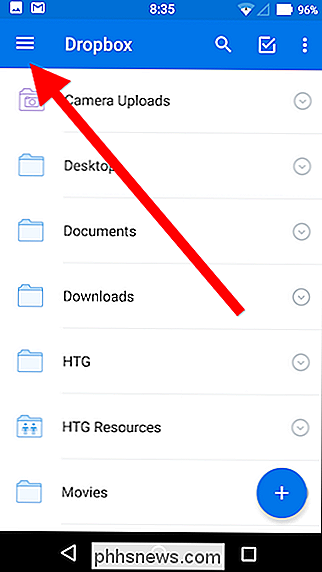
När panelen glider ut från den vänstra kanten, tryck på kugghjulsikonen i övre högra hörnet.
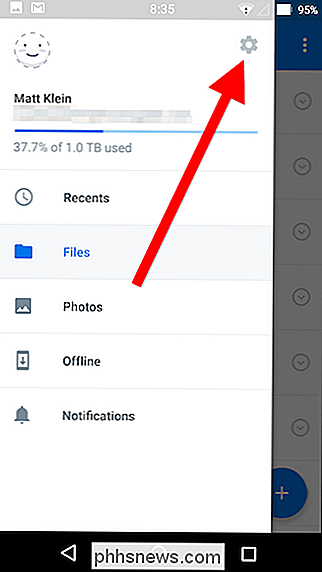
Bläddra ner till "Avancerade funktioner" och, om du vill, notera hur mycket utrymme cacheminnet på din enhet tar upp.
Tryck på "Clear cache" och du är klar.
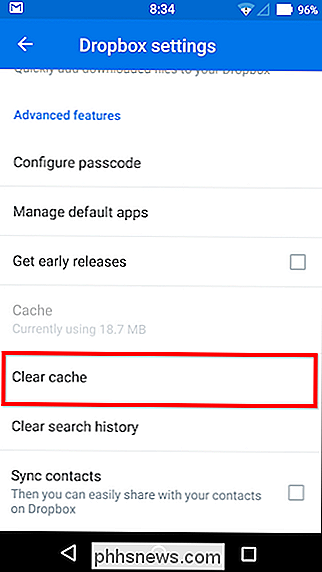
Tänk på att när du använder Dropbox på din enhet, fyller cachen igen och växer, så det här är inte precis en permanent lösning.
RELATED: Fem sätt att frigöra utrymme på din Android-enhet
Det är osannolikt att det här kommer att göra en stor skillnad i telefonens lagring om du inte har laddat ner några ganska stora filer från Dropbox. Det kan ändå vara värt att försöka, och om det inte hjälper till, finns det andra sätt att frigöra utrymme på din Android-enhet.
Så här rensar du din Dropbox-cache på iPhone
Innan du rensar cacheminnet på iPhone, vet att Dropbox-appen inte berättar hur mycket utrymme cacheminnet upptar, så om du verkligen vill veta måste du jämföra Dropboxs lagringsfotavtryck före och efter att du raderar cacheminnet.
För att göra detta Öppna inställningarna på din iPhone, gå till Allmänt> Förvaring och iCloud-användning, och kolla Använd och Tillgänglig lagring på din enhet.
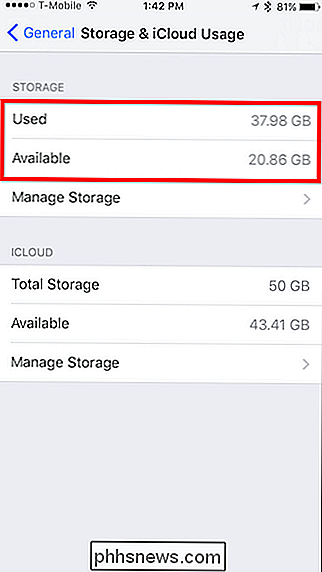
Vi har dock mycket lagringsutrymme kvar, men du kanske inte.
För att rensa Dropbox-cachen, öppna Dropbox-appen på din iPhone och tryck på kugghjulsikonen i det övre vänstra hörnet.
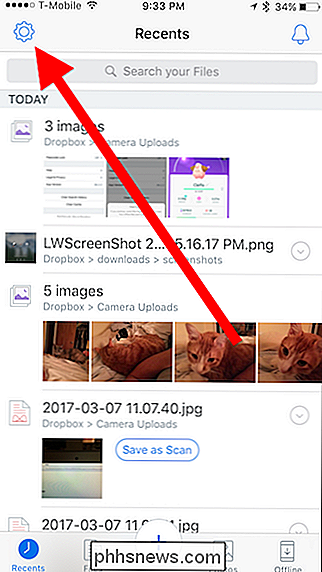
I inställningarna rullar du ner och trycker på "Rensa cache".
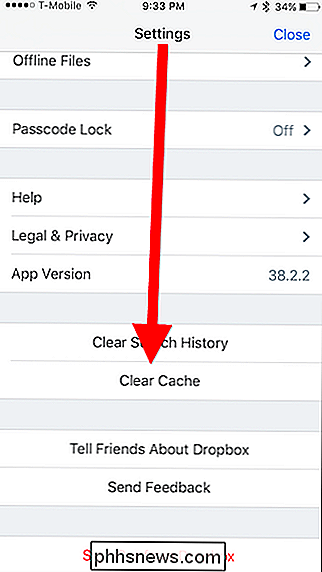
Bekräfta att du vill fortsätta och cachen kommer att rensas.
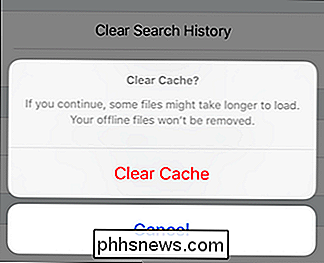
Du kan nu gå tillbaka till den huvudsakliga lagringssidan och se hur mycket utrymme det befriade. Det är osannolikt att det här kommer att göra en stor skillnad i telefonens lagring om du inte har laddat ner några ganska stora filer från Dropbox.
RELATED: Hur man frigör utrymme på en iPhone eller iPad
Kom också ihåg, att när du använder Dropbox kommer cachen igen att fyllas upp igen, så det här är inte precis en permanent lösning. Om du försöker detta och sakerna är alltför trånga, finns det ytterligare sätt att frigöra utrymme på din iPhone eller iPad.

Så här installerar du Chrome Extension i Firefox
Firefox är en bra webbläsare, men om du någonsin har sett alla de här stora Chrome-tilläggen har du kanske frestat att byta. Du behöver inte. Chrome Store Foxified är en Firefox-förlängning som låter dig installera tillägg från Chrome Web Store. Opera-förlängningar fungerar också! Det här är delvis möjligt på grund av Firefox Quantum, vilket gjorde Firefox-tillägg mer som Chrome-tillägg.

Så här aktiverar du Rokus "Night Listening" -funktion (så explosioner vaknar inte din familj)
Du tittar på en film sent på kvällen. Din familj sover. Du kan inte höra dialogen under en nyckelplats, så du vänder upp volymen, bara för en oväntad explosion för att vakna hela huset. Är det inte något sätt att förhindra detta? Om du äger en Roku Premier, Premier + eller Ultra, kan Night Listening-funktionen jämföra ljudnivåerna för dig.



